Znajomość działania profili ICC oraz zasad doboru właściwego profilu ułatwi Ci pracę oraz uchroni przed kosztownymi wpadkami.
Definicja profilu ICC
Wikipedia podaje definicję profilu ICC:
Profili ICC używa się do kontroli procesu zachowania koloru w poligrafii. […]
Każde urządzenie drukujące oraz każde podłoże (np. papiery) ma inną charakterystykę, wynikającą z technologii, użytych surowców itp. Dlatego drukując ten sam plik na różnych drukarkach i papierach otrzymujemy różne efekty. Amator nie zwróci na to uwagi, ale dla zawodowca umiejętność osiągnięcia powtarzalnego i przewidywalność efektu jest miarą jego profesjonalizmu.
Który profil wybrać?
Snajper, przygotowując się do strzału uwzględnia m.in. odległość i prędkość wiatru, by wprowadzić odpowiednią korektę i trafić w cel. Podobnie grafik – stosując właściwy profil ICC osiąga pożądany skutek.
Musisz wybrać profil odpowiedni do podłoża, na jakim będziesz drukować. Podstawowe trzy profile, których będziesz używać w 99% przypadków:
- ISO Coated v2 300% (ECI) (FOGRA 37) – gdy drukujesz na papierach powlekanych (błysk i mat) oraz kartonach GC1 i GC2
- PSO Uncoated ISO12647 (ECI) (FOGRA 47L) – gdy drukujesz na białych niepowlekanych papierach offsetowych
- ISO Uncoated Yellowish (FOGRA 30L) – gdy drukujesz na niepowlekanych papierach offsetowych o odcieniu żółtym
Profil ICC zawiera m.in. informację o maksymalnym nafarbieniu dla danego podłoża. Dzięki temu konwertując obraz do danego profilu powinniśmy otrzymać plik, którego suma farb nie przekracza przyjętych standardów. Więcej o nafarbieniu przeczytasz w artykule Nafarbienie – co to jest i jak je kontrolować?
Jak zainstalować profil ICC w komputerze?
Źródłem profili jest ICC – International Color Consortium. Archiwum „eci_offset_2009.zip” dostępne na tej stronie zawiera najczęściej używane w druku offsetowym profile. Pobierz je, rozpakuj i po prostu otwórz (dwuklik) wybrane pliki icc – gotowe, właśnie zainstalowałeś profil ICC w komputerze.
Mając zainstalowane profile, warto użyć opcji ustawiania zarządzania barwą dla całego pakietu Creative Suite z poziome Adobe Bridge, by dla CMYK-a wskazać najczęściej używany profil (ja mam ISO Coated v2).
Jak stosować profile ICC?
Profil ICC jest zestawem instrukcji, dzięki którym zmienia się obraz wyjściowy. Niezbędne jest więc wykonanie dla danej pracy operacji konwersji do wybranego profilu ICC.
Polecam Ci książkę Adobe InDesign CC/CC PL. Projektowanie multimediów i publikacji do druku
Konwersja do profilu ICC w Photoshopie:
Edycja – konwertuj do profilu + wybór właściwego profilu z listy
Po przeprowadzeniu konwersji pamiętaj, by zaptaszkować profil przy zapisywaniu pliku
Konwersja do profilu ICC w InDesignie
Najpierw przydziel profil ICC do dokumentu:
Edycja – przydziel profil + wybór właściwego profilu z listy
Po wyborze tej opcji InDesign będzie wyświetlał dokument z uwzględnieniem poprawek z wybranego profilu ICC, jednak nie skonwertuje dokument do profilu, tj. nie „przerobi” kolorów założonych w dokumencie”. Sama konwersja kolorów odbywa się na etapie generowania pliku pdf:
Co zrobić, gdy nie wiem, jakiego profilu użyć?
Zapytaj w drukarni, która będzie drukowała projektowaną przez Ciebie pracę.
Jeśli usłyszysz „my nie stosujemy profili”, „bez profili” itp. – wiedz, że ta drukarnia zatrzymała się w rozwoju kilkanaście lat temu bądź rozmawiasz z osobą niekompetentną w sprawach technicznych (np. handlowiec).


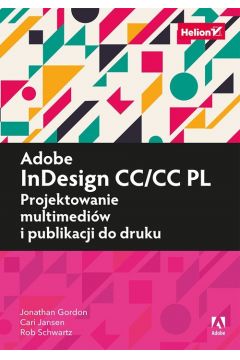
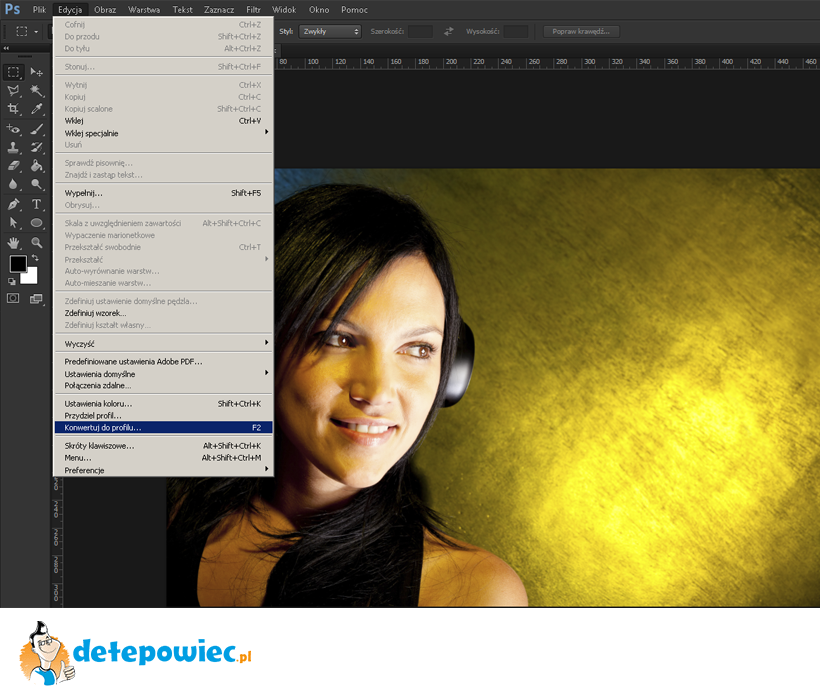
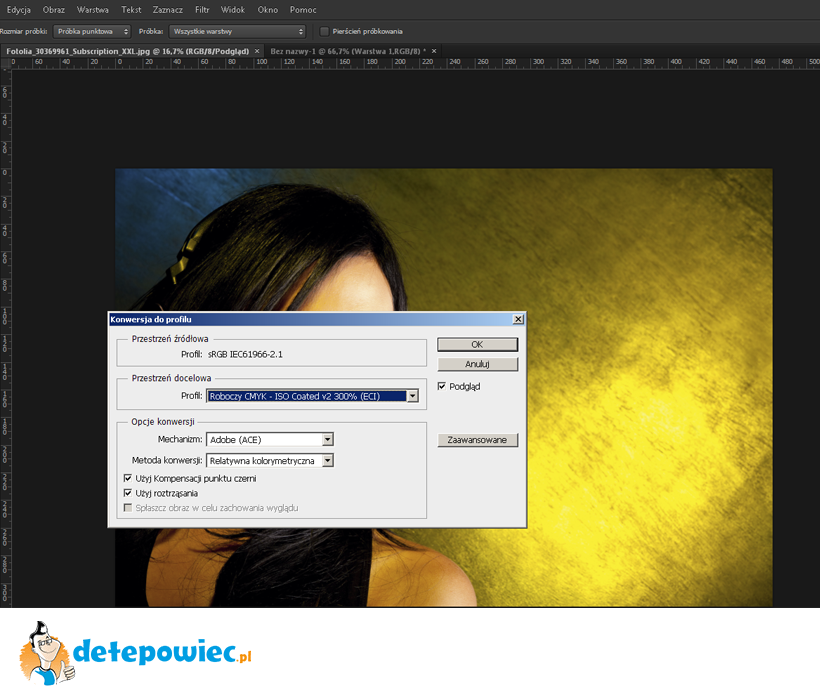
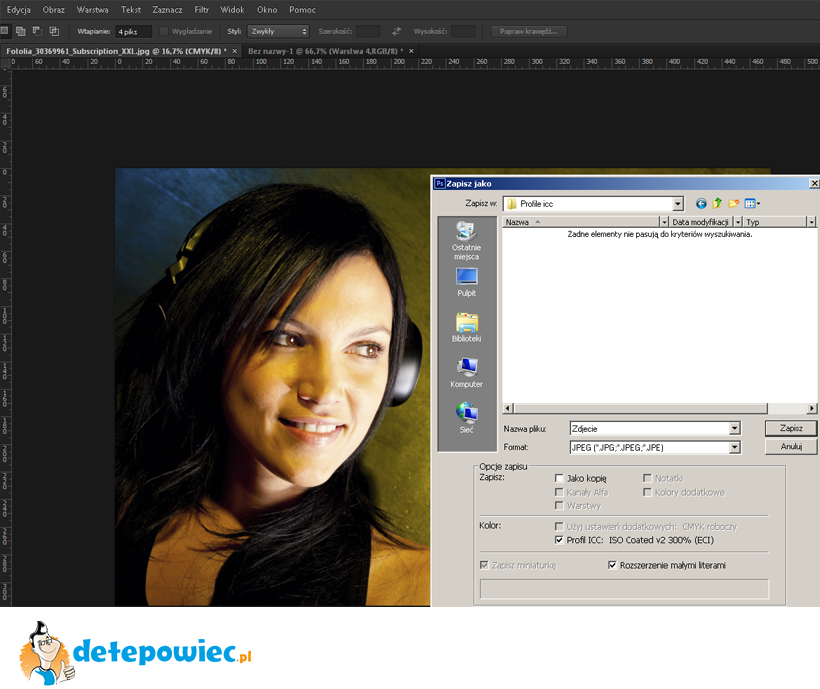
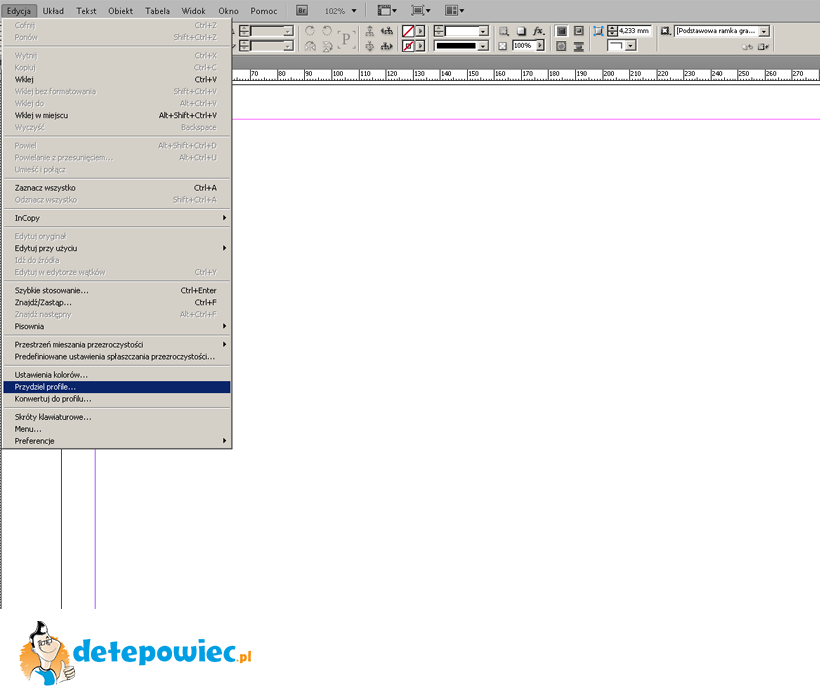
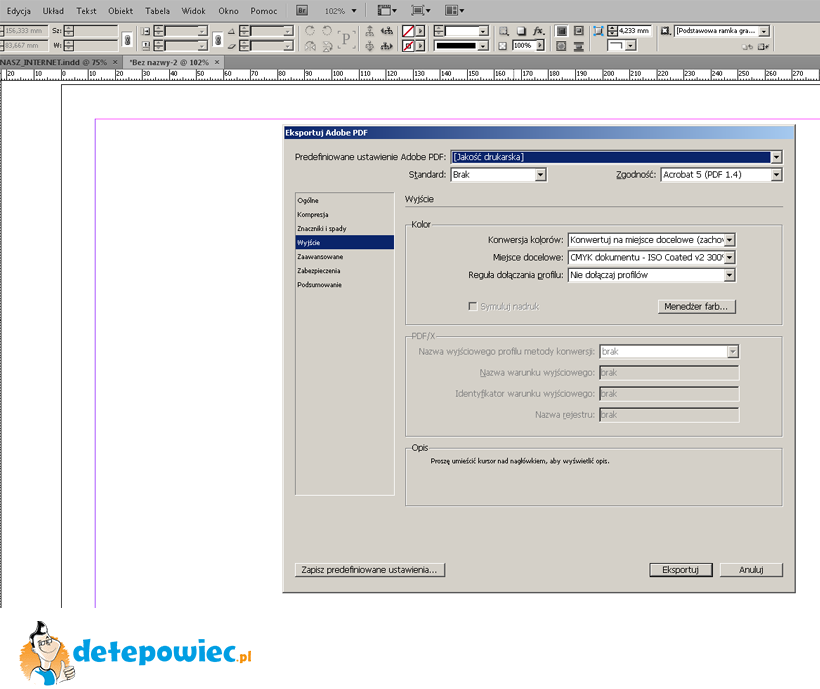



Comments are closed.